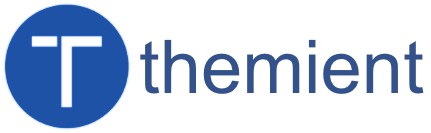Voraussetzungen
Damit RedWaves richtig funktioniert, müssen Sie mindestens die folgenden Konfigurationen haben;
- WordPress Version 4.7 oder höher
- PHP Version 5.2.4 oder höher
- MySQL 5.0 oder höher
Empfohlene PHP-Konfigurationen Abhängig von Ihrer PHP-Konfiguration kann bei der Installation von RedWaves über Ihr WordPress-Dashboard ein Fehler auftreten. Dies wird hauptsächlich durch niedrige PHP-Speicherlimits verursacht. Dieser Fehler kann behoben werden, indem Sie einige PHP-Konfigurationslimits in der PHP.ini-Datei Ihres Servers anpassen (wenden Sie sich an Ihren Hosting-Provider, wenn Sie keinen Zugriff auf diese Datei haben), wie folgt:
- upload_max_filesize 48M
- Speicher_begrenzen 128M
- post_max_größe 32M
Installation
Es gibt im Wesentlichen zwei Möglichkeiten, RedWaves zu installieren;
Hinzufügen per Zip-Datei (empfohlen)
- Laden Sie die Datei redwaves.zip von Ihrem Konto bei Themient.com herunter
- Gehen Sie in Ihrem WordPress-Admin-Dashboard zu Erscheinungsbild > Themes > Theme hochladen
- Wählen Sie die gerade heruntergeladene Datei redwaves.zip und klicken Sie auf Install Now
- Sobald das Theme installiert ist, gehen Sie zu Erscheinungsbild > Themes, wählen Sie RedWaves und klicken Sie auf Aktivieren
Hochladen per FTP
- Laden Sie die Datei redwaves.zip von Ihrem Konto bei Themient.com herunter
- Entpacken Sie die Datei redwaves.zip auf Ihren Desktop. Als Ergebnis erhalten Sie den Ordner redwaves
- Verbinden Sie sich mit Ihrer Website über Ihren bevorzugten FTP-Client
- Navigieren Sie mit Ihrem FTP-Client zu dem Ort, an dem Ihre WordPress-Website installiert ist
- Sobald Sie sich im Stammverzeichnis Ihrer WordPress-Installation befinden, gehen Sie zum Ordner wp-content/themes
- Laden Sie nun den redwaves-Ordner an diesen Ort hoch (wp-content/themes)
- Gehen Sie in Ihrem WordPress-Admin-Dashboard zu Erscheinungsbild > Themes, wählen Sie RedWaves und klicken Sie auf Aktivieren
Herzlichen Glückwunsch! Jetzt haben Sie RedWaves erfolgreich auf Ihrer Website installiert und aktiviert.
Installation